- Autor Lauren Nevill [email protected].
- Public 2023-12-16 18:55.
- Última modificação 2025-01-23 15:23.
As tecnologias da Internet não param, o que significa que os spammers não se cansam de melhorar. A tecnologia mais difundida para espalhar links de spam hoje é a nova tecnologia pop-under. Ele difere de outros banners publicitários porque carrega a janela do site e a minimiza imediatamente, ocultando-a sob a janela principal aberta. Normalmente o usuário percebe isso apenas quando fecha a primeira janela. No entanto, nos navegadores Internet Explorer, Mozilla Firefox, Opera, Safari e alguns outros, tais pop-ups podem ser bloqueados.
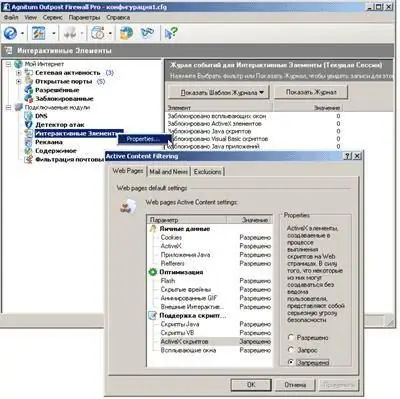
Instruções
Passo 1
Bloqueio de pop-under em todos os navegadores:
O princípio de bloqueio em todos os navegadores é semelhante, já que o princípio de funcionamento da tecnologia pop-under é o mesmo: quando o usuário clica em "fechar" no canto do banner, uma janela com um site de publicidade aparece sob esta janela.
Em geral, para bloquear, você deve fazer o seguinte:
Selecione o item de menu do navegador Ferramentas - Opções - Bloquear janelas indesejadas. Se precisar de instruções mais detalhadas para navegadores específicos, prossiga para as próximas etapas.
Passo 2
Bloqueio de pop-under no navegador Opera:
Descubra o endereço da janela pop-up na barra do navegador.
Selecione o item de menu Ferramentas - Opções - Conteúdo - Conteúdo bloqueado. Adicione o endereço do site à lista negra.
Você também pode alterar a lista negra modificando o arquivo ~ /.opera / urlfilter.ini. Adicione um asterisco no final de cada site que você colocar na lista negra, ou seja, escreva "https:// endereço do site / *". O asterisco substituirá todos os símbolos, portanto, qualquer endereço deste site será bloqueado pelo navegador.
etapa 3
Bloqueio de pop-under no navegador Mozilla Firefox:
Tudo é extremamente simples aqui - use a extensão especial Adblock Plus.
Passe o mouse sobre o anúncio, clique com o botão direito e selecione "Adblock Plus" no menu suspenso.
É melhor adicionar uma assinatura à lista de filtros ao carregar o navegador pela primeira vez, por exemplo EasyList, EasyElement, RUAdlist, ABP Tracking. Encontre-os em adblockplus.org. Nesse caso, o próprio navegador bloqueará imediatamente todos os tipos de sites de publicidade sem sua intervenção desnecessária.
Passo 4
Não deixe que spammers prejudiciais arruínem sua vida e escolha os sites que deseja visitar com cuidado.






